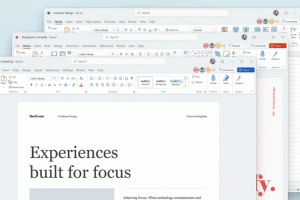Zakažte v prohlížeči Google Chrome návrhy obrázků rozšířeného vyhledávání
Jak zakázat návrhy obrázků Rich Search v prohlížeči Google Chrome
Google Chrome 75 představuje bohaté návrhy pro vyhledávání. Když provádíte vyhledávání z adresního řádku, přidává další podrobnosti k návrhům hledání, které prohlížeč zobrazuje pro adresní řádek. Mohou tam být nějaké další textové detaily, miniatura webové stránky, fotografie osoby a tak dále. Pokud s touto funkcí nejste spokojeni, zde je návod, jak ji deaktivovat.
reklama
Následující snímek obrazovky ukazuje návrhy bohatého vyhledávání s obrázky v akci:

Bohaté návrhy vyhledávání byly představeny téměř před rokem, 25. července 2018. Zatím jsou dostupné pouze pro vyhledávač Google, který by měl být nastaven jako výchozí vyhledávač v prohlížeči. Také to byla skrytá funkce až do verze 75 Google Chrome.
Návrhy bohatého vyhledávání lze zakázat pomocí speciálního příznaku.
Google Chrome přichází s řadou užitečných možností, které jsou experimentální. Neměli by je používat běžní uživatelé, ale nadšenci a testeři je mohou snadno zapnout. Tyto experimentální funkce mohou výrazně zlepšit uživatelský dojem z prohlížeče Chrome tím, že povolí další funkce. Chcete-li povolit nebo zakázat experimentální funkci, můžete použít skryté možnosti nazývané „příznaky“.
Zakažte v prohlížeči Google Chrome návrhy obrázků rozšířeného vyhledávání, Udělej následující.
- Otevřete prohlížeč Google Chrome a do adresního řádku zadejte následující text:
chrome://flags/#omnibox-rich-entity-suggestions
Tím se otevře stránka s příznaky přímo s příslušným nastavením.
- Vyberte možnost Zakázáno z rozevíracího seznamu vedle řádku „Návrhy bohatých entit v poli Omnibox“.

- Restartujte Google Chrome jeho ručním zavřením nebo můžete také použít tlačítko Znovu spustit, které se zobrazí úplně dole na stránce.

- Jsi hotov.
Funkce je nyní zakázána.
Chcete-li jej později znovu povolit, otevřete stránku vlajky a změňte možnost z Zakázáno zpět k Výchozí.
A je to.
Zajímavé články:
- Povolte v prohlížeči Google Chrome stránku Destilace v režimu Reader
- Odebrat jednotlivé návrhy automatického doplňování v prohlížeči Google Chrome
- Zapněte nebo vypněte dotaz v omniboxu v prohlížeči Google Chrome
- Změňte pozici tlačítka Nová karta v prohlížeči Google Chrome
- Zakažte nové zaoblené uživatelské rozhraní v Chrome 69
- Povolte nativní záhlaví v prohlížeči Google Chrome ve Windows 10
- Povolte v prohlížeči Google Chrome režim obrazu v obraze
- Povolte aktualizaci Material Design Refresh v Google Chrome
- Povolte výběr emotikonů v prohlížeči Google Chrome 68 a vyšším
- Povolte líné načítání v prohlížeči Google Chrome
- Trvale ztlumit web v prohlížeči Google Chrome
- Přizpůsobte stránku Nová karta v prohlížeči Google Chrome
- V prohlížeči Google Chrome zakažte označení Not Secure Badge pro webové stránky HTTP
- Nastavte, aby Google Chrome zobrazoval části adresy URL HTTP a WWW